Manchmal tritt bei Computern, auf denen Windows 7 ausgeführt wird, das folgende Problem auf: Wenn Sie versuchen, herunterzufahren, schaltet sich der PC nicht aus vollständig, wobei alle Lüfter und LEDs eingeschaltet bleiben (in Betrieb) und die einzige Möglichkeit zum vollständigen Ausschalten besteht darin, die Taste kontinuierlich zu drücken Power-Taste. In unserem Fall tritt dieses Problem auf einem Kunden-PC mit Windows 7 OS mit einer Core 2 Quad Q8400 CPU (mit 2,66 GHz) auf einem Asus P5K Deluxe Hauptplatine.
Folgende Maßnahmen wurden zur Behebung dieses Problems ohne Erfolg durchgeführt: *
Notiz*: Alle Aktionen werden ausgeführt, ohne dass externe USB-Geräte (z. B. USB-Flash-Disk usw.) angeschlossen sind.
1. Austausch des Netzteils.
2. Neuinstallation des Betriebssystems Windows 7 (Professional Version) und der neuesten Windows-Updates.
3. Installation von Microsoft HotFix (Fix297411) für ähnliches Problem: https://support.microsoft.com/kb/977307.
4. Hardware-Clear (Reset) CMOS-Einstellungen.
5. Änderung (Aktivieren > Deaktivieren) ACPI / APIC-Einstellungen im BIOS-Setup.
6. Bios-UPGRADE auf die neueste Version (Ver. 1005) – Hauptplatine: Asus P5K Deluxe / WiFi-AP.
Nachdem all dies ohne Erfolg durchgeführt wurde, bestand die einzige Lösung, die endlich funktionierte, darin, die Energieeinstellungen für die integrierten Firewire- und Ethernet-Geräte in der Windows-Geräteverwaltung zu ändern.
Wenn bei Ihrem Computer ein ähnliches Problem auftritt, versuchen Sie diese Lösung:
So ändern Sie die Energieeinstellungen für Hardwaregeräte.
Schritt 1: Öffnen Sie die Computergeräteverwaltung.
So öffnen Sie die Windows-Geräteverwaltung auf dem Betriebssystem Windows 7:
1. Gehe zu "Anfang“ und klicken Sie dann mit der rechten Maustaste auf „Computer“ und wählen Sie aus dem Dropdown-Menü „Verwalten”.
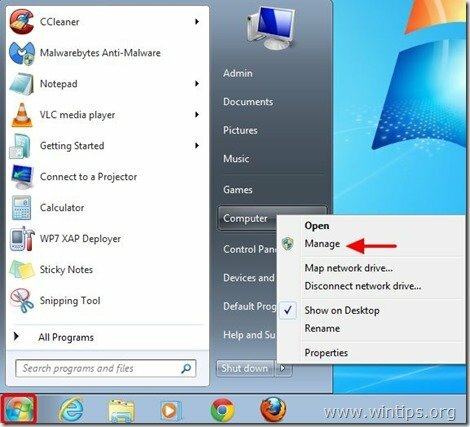
2. Wählen "ja" zu "Benutzerkontensteuerung (UAC)" Warnmeldung.
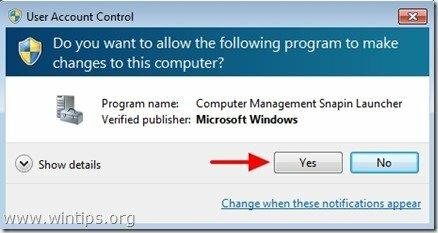
3. Klicken "Gerätemanager“ im linken Navigationsbereich.
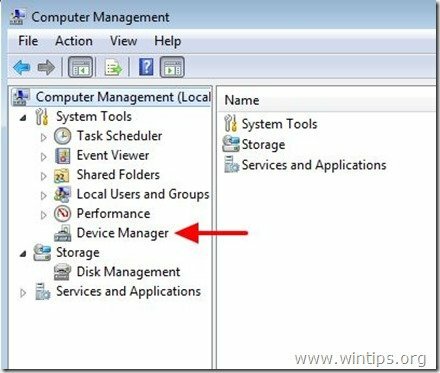
Schritt 2: Ändern Sie die Energieeinstellungen für Firewire- und Ethernet-Geräte.
Ändern Sie die Energieeinstellungen Ihres Firewire-Geräts (IEEE 1394).*
Notiz*: Wiederholen Sie den gleichen Vorgang für alle IEEE 1394-Controller.
1a. Sehen Sie sich den rechten Bereich an und nach dem Erweitern “IEEE 1394 Bus-Host-Controller”,
1b. Klicken Sie mit der rechten Maustaste auf Ihren/Ihre IEEE 1394-Controller (z. B. „VIA 1394 OHCI-konformer Host-Controller") und wähle "Eigenschaften”.
![VIA-1394-OHCI-Controller-Eigenschaften[3] VIA-1394-OHCI-Controller-Eigenschaften[3]](/f/a8451df661e011952208dfea561000d9.jpg)
2. Beim "VIA 1394 OHCI-konformer Host-Controller„Eigenschaftenfenster wählen“Energieverwaltung”.
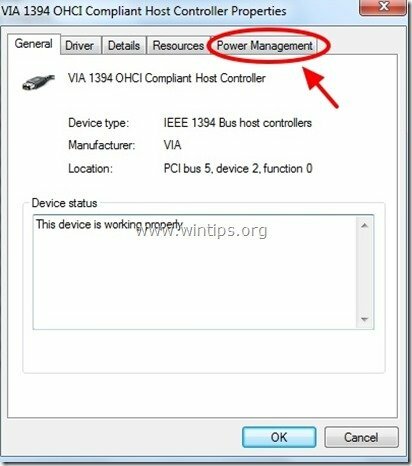
3. Beim "Energieverwaltung” Registerkarte, DEAKTIVIEREN Sie das “Erlaube diesem Gerät, den Computer zu reaktivieren” Option und drücken Sie “OK”.
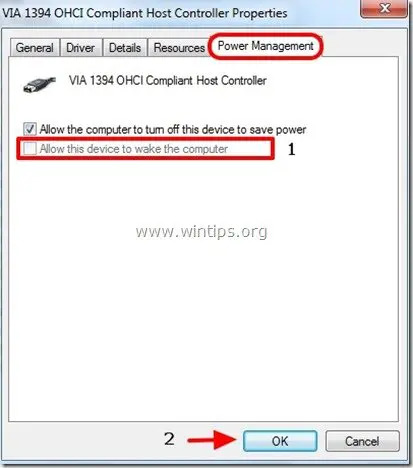
Ändern Sie nun die Energieeinstellungen für Ihre Ethernet (NIC) Adapter(s).
Notiz*: Wiederholen Sie den gleichen Vorgang für alle Netzwerkadapter
4a. Erweitern "Netzwerkadapter”.
4b. Klicken Sie mit der rechten Maustaste auf Ihre(n) Netzwerkadapter (z. B. „Marvell Yukon PCI-E Gigabit Ethernet Controller") und wähle "Eigenschaften”.
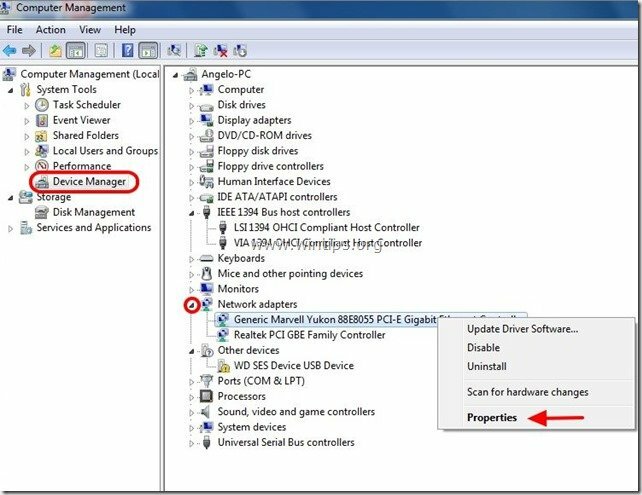
5. Beim "Marvell Yukon PCI-E Gigabit Ethernet Controller„Eigenschaftenfenster wählen“Energieverwaltung”.
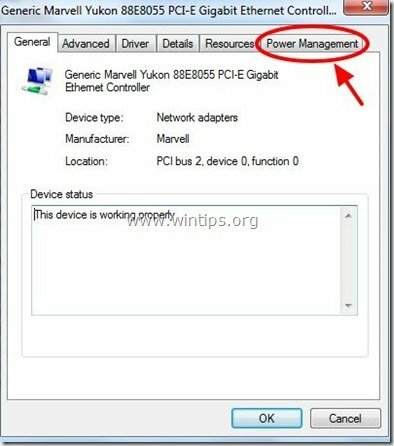
6. Beim "Energieverwaltung” Registerkarte, DEAKTIVIEREN Sie das “Erlaube diesem Gerät, den Computer zu reaktivieren” Option und drücken Sie “OK”.
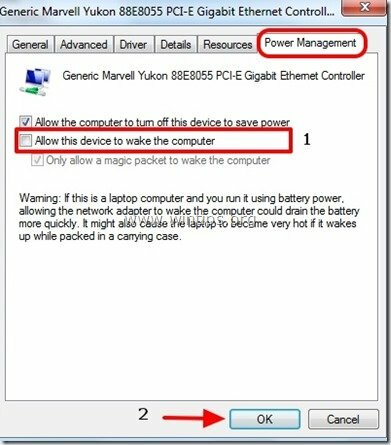
7.Neustart und dann versuche es Stilllegen dein Computer.
In meinem Fall wurde der Computer mit dem obigen Verfahren ohne Probleme vollständig heruntergefahren.
Viel Glück!
Ich habe es versucht, aber leider kein Glück.
Meine Lösung war folgende, von der ich hoffe, dass sie helfen kann: Ich hatte die POWER ON-Option für Tastatur und Maus im BIOS aktiviert, so dass meine Tastatur effektiv noch eingeschaltet war, weshalb es nicht vollständig heruntergefahren wurde. Möglicherweise haben Sie ein ähnliches Problem.
Gehen Sie beim Start ins BIOS – normalerweise F2 oder brechen Sie ab. Suchen Sie nach Tastaturoptionen, schalten Sie das Einschalten von aktiviert auf deaktiviert (falls erforderlich das gleiche für die Maus).
Ein Hinweis auch – wenn Sie feststellen, dass dies vor kurzem passiert ist, versuchen Sie, bevor Sie drastische Dinge tun, alles zu verfolgen, was Sie KÜRZLICH getan haben, um das Setup zu ändern.
Mein WIN 7 64-Bit-Rechner hatte das Problem beim Herunterfahren. Der einzige Netzwerkcontroller im System ist der von Realtek – kein Firewire-Controller. Die Realtek-Eigenschaften hatten jedoch das gleiche Kontrollkästchen und das Deaktivieren des Kontrollkästchens behob das Problem!
Das einzige Rätsel ist, warum das Problem erst in den letzten Monaten aufgetreten ist.
Wie auch immer, danke Wintips – Sie haben das Problem gelöst.
Hallo,
Ich möchte meine Erfahrung mit diesem Problem teilen, ich hatte ein Toshiba Satellite C850 mit Windows 7 Home Basic und es war das gleiche Problem (Windows NICHT herunterfahren), ich habe getan, was Sie zuvor gesagt haben, aber ich habe immer noch das gleiche Problem, danach gehe ich zu Programme und Funktionen und überprüfe die Programme, die bereits installiert Ich habe festgestellt, dass auf meinem Laptop zwei Antivirenprogramme installiert sind. Ich entscheide mich, einen von ihnen zu deinstallieren, nachdem mein Laptop ordnungsgemäß heruntergefahren wurde wieder.
Hallo.! Ich habe Core 2 Duo Windows 7 und wenn ich mein TP-Link-Gerät anschließe, funktioniert das Internet, aber nach dem Paaren Minuten zeigt das WLAN-Schild unten rechts ein gelbes Warnschild und der ganze PC wird nicht zu gebrauchen. Ich kann keine Datei öffnen oder USB anschließen, auch danach kann ich nicht mehr herunterfahren und der Bildschirm sagt nur Herunterfahren. Bitte hilf mir!
hatte keinen Bus-Host-Controller und eine andere Art von Netzwerkadapter - ABER das Ausschalten der gleichen Einstellung hat es auch behoben. Vielen Dank!
Lakonst,
Vielen Dank dafür. Es hat nicht nur die verdammte Sache behoben, sondern Ihre Anweisungen waren klar und eindeutig. Ich habe diese Art von Anweisungen schon einmal zusammengestellt (Verfahren mit Screenshots usw.), und nach all der Arbeit bei der Entwicklung Ihrer Lösung braucht es Zeit, diese Art von klarer, nützlicher Hilfe zu veröffentlichen.
Ich habe gerade eine Spende hinterlassen und nochmals vielen Dank.
Was Kommentator Roby angeht, was für ein Arsch. Ich kann nicht einmal "Danke, aber..." sagen. Ich bin sicher, er hat mindestens einen Freund. Irgendwo.
Dieser Tipp hilft nicht. Ein Motherboard läuft einwandfrei mit XP, wenn Sie Win7 installieren, tritt das Problem auf. Wenn Sie den Computer herunterfahren, sind alle außer den Lüftern (CPU, PSU) ausgeschaltet.
Also, die beste Wahl ist, das BIOS des Motherboards zu flashen (wenn es eine neue Version gibt, wenn nicht, bist du am Arsch!)
Die Frage ist: warum muss ich das BIOS flashen (falls vorhanden), wenn XP den Rechner komplett herunterfährt und Windows 7 nicht?
Antwort: Das Problem ist Windows 7, nicht das Bios.
Gleiches Problem mit HP p7-1154, Neuinstallation von Win7. Oben versucht zu beheben, keine Freude. RTC-Batterie gezogen und Uhrzeit/Datum neu eingestellt, keine Freude. Angewandter Microsoft Shutfix-Hotfix, nicht zutreffend. Alle Windows-Updates angewendet, AVG Free, keine anderen Programme. Ich brauche Schlaf!
Hallo, ich habe das gleiche Problem beim Herunterfahren, mein System wird nicht heruntergefahren, was wir dafür tun sollten, bitte helft mir so schnell wie möglich